Linuxユーザーにとって最も重要なことの1つは、rootパスワードの場合の対処方法を知ることです。 失われます。多くの場合、コンピューターに強力なパスワードを作成しますが、忘れることもあります。この問題は主にサーバーで発生し、CentOSはサーバーに焦点を当てたLinuxディストリビューションであるため、この記事では、CentOSLinuxでパスワードをリセットする方法について学習します。 。
また読む– Ubuntuでルートパスワードをリセットする方法?
このプロセスは単純ですが、間違ったアクションを実行するとシステムが危険にさらされる可能性があるため、注意が必要です。それでは、始めましょう!
パスワードなしでスーパーユーザーアクセスが必要な状況に役立つツールがあります。このプログラムにより、現在実行中のプロセスとその子の見かけのルートディレクトリが変更されます。詳細については、ウィキペディアのchrootの記事をご覧ください。
プロセスを説明する前に、重要なことを説明します。このプロセスはCentOS 7用であり、最新バージョンであり、SELinux統合が優れているため、以前のリリースとは異なります。したがって、以前のリリースがコンピューターにインストールされている場合は、CentOSwikiのドキュメントにアクセスしてください。
ルートパスワードをリセットするための最初のステップ CentOSマシンを緊急モードで起動することです。このプロセスでは、rd.breakを使用します。
システムを起動し、GRUB 2の起動画面で、「e」キーを押して編集します。
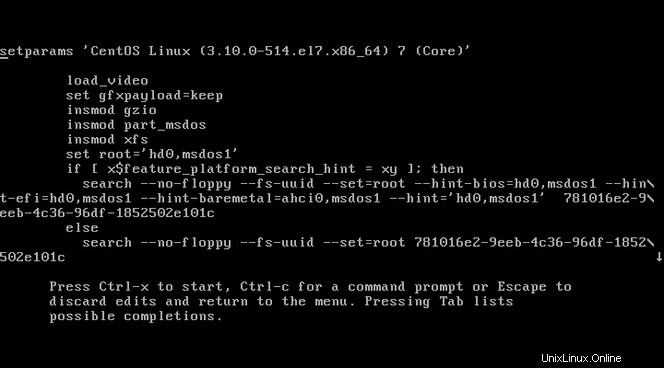
rhgbおよびquietパラメーターをlinux16ラインの最後または最後の近く、またはUEFIシステムのlinuxefiから削除します。
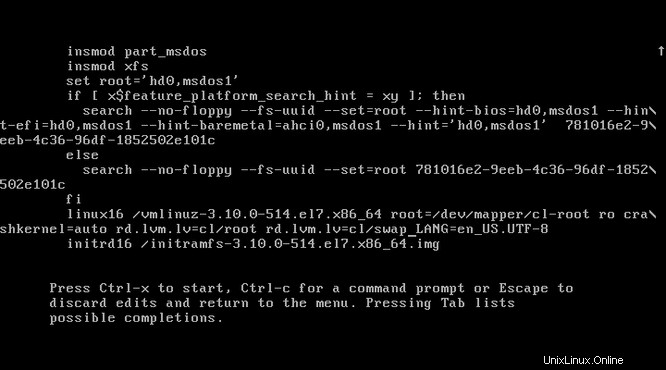
x86-64BIOSベースのシステムではlinux16行の最後に、UEFIシステムではlinuxefi行の最後に次のパラメーターを追加します。
rd.break enforcing=0
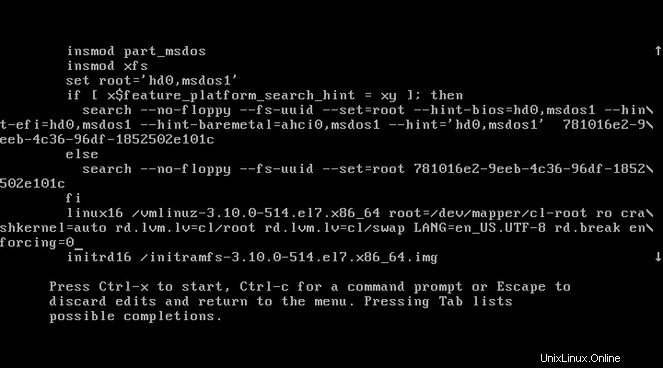
終了したら、ctrl+xを押してシステムをロードします。最後に、緊急モードで起動します。
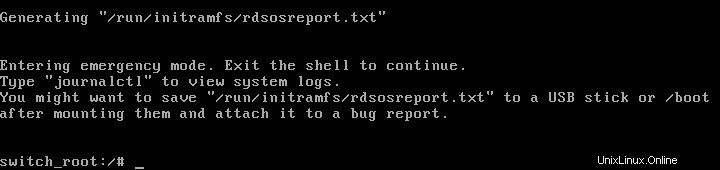
緊急モードの起動後、ファイルシステムは読み取り専用でマウントされているため、書き込み可能として再マウントする必要があります。そのため、次のコマンドを入力するだけです。
mount -o remount, rw /sysroot
次に、ファイルシステムのルートを次のように変更します。 chroot / sysroot 最後に、パスワードをリセットする準備ができたchroot環境を取得します。ユーザーパスワードを設定するコマンドを知っているかもしれませんが、知らない場合は説明させてください。
パスワードを設定する方法は簡単です。passwduser_nameと入力するだけです。 。
セッションにログインしている場合はuser_nameは必要ないため、このチュートリアルでは、「 passwd」とのみ入力する必要があります。 」。

システムが書き込み可能でない場合、passwdツールは次のエラーで失敗します:認証トークン操作エラーパスワードファイルを更新すると、SELinuxセキュリティコンテキストが正しくないファイルになります。これは、SELinuxがLinuxカーネルセキュリティモジュールであり、アクセス制御セキュリティポリシーをサポートし、次回のシステム起動時にすべてのファイルのラベルを変更するには、次のコマンドを入力します。
touch /.autorelabel
ただし、大きなディスクのラベルの付け直しには時間がかかるため、enforcing =0オプションを含めた場合は、この手順を省略できます。
次に、次のコマンドを使用して、ファイルシステムを読み取り専用として再マウントする必要があります。
mount -o remount,ro /
次に、chroot環境を終了し、終了してシステムの起動を終了します(exitと2回入力するだけです)。

ファイルの再ラベル付けを省略した場合は、次のコマンドを入力して/ etc/shadowファイルのSELinuxセキュリティコンテキストを復元します。
restorecon /etc/shadow
次のコマンドを入力して、SELinuxポリシーの適用をオンに戻し、オンになっていることを確認します。
setenforce 1 getenforce
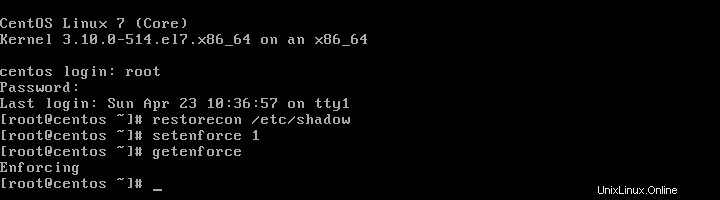
それがすべての友達です。 ルートパスワードをリセットするプロセス 難しいことではなく、これが唯一の方法ではありません。また、インストールディスク、または別のディストリビューションのライブLinuxCDを使用することもできます。トピックに関する詳細情報を入手したい場合、または CentOSの以前のリリースがある場合 ここでドキュメントを確認できます。